电脑上放歌曲没有声音怎么弄-电脑放歌没有声音怎么办
2025-02-05 10:30:49作者:饭克斯
在如今的数字时代,电脑已成为我们日常生活中不可或缺的一部分。无论是工作、学习还是娱乐,电脑都扮演着重要角色。但是有时我们可能会遇到一些技术问题,例如在电脑上播放歌曲时没有声音。这不仅让人感到沮丧,也会影响我们享受音乐的体验。那么当你的电脑放歌没有声音时,该如何解决呢?本文将为你提供一些常见的故障排除方法。
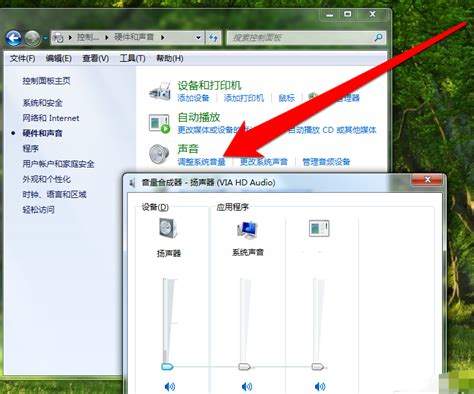
1. 检查音量设置
首先最常见的问题通常与音量设置有关。请确保你没有不小心将音量调到最低,或将其静音。你可以通过点击屏幕右下角的扬声器图标来查看音量滑块,确保它处于合适的位置。另外如果你使用外接音响或耳机,请检查它们的音量设置。
2. 检查音频输出设备
如果你的电脑上连接了多个音频输出设备,例如耳机、蓝牙音响或外接扬声器,系统可能会默认选择了错误的输出设备。你可以右键单击扬声器图标,选择“播放设备”,在弹出的窗口中检查并选择正确的输出设备。确保你所使用的设备处于启用状态,并且设为默认设备。
3. 更新或重装音频驱动程序
有时候音频驱动程序过时或损坏也会导致没有声音的问题。在这种情况下,你可以尝试更新或重装音频驱动程序。进入“设备管理器”,找到“音频输入和输出”或“声音、视频和游戏控制器”,右键点击你的音频设备,选择“更新驱动程序”,然后按照提示操作。如果更新无效,试着卸载驱动程序,然后重启电脑,系统会自动重装驱动程序。
4. 检查系统音效设置
如果以上方法都无效,可能需要检查系统的音效设置。在控制面板中找到“声音”,查看“播放”选项卡,确认你的设备被设置为默认设备。随后可以双击设备图标,进入“属性”窗口,查看“级别”和“增强”设置,确认没有被静音并且全部设置正确。
5. 检查应用程序音量
有时个别应用程序也可能会有独立的音量设置。在打开你的音乐播放器或媒体播放软件的情况下,检查其内部音量控制是否正常。有些播放器还提供了均衡器等音效设置,确保这些设置没有影响到声音输出。
6. 运行Windows音频故障排除工具
如果你还是无法解决问题,可以尝试使用Windows自带的音频故障排除工具。进入“设置”>“更新与安全”>“疑难解答”,找到“其他疑难解答”,选择“播放音频”进行故障排除。系统会自动检测并修复音频相关的问题。
7. 硬件问题
如果以上所有方法都没有奏效,最后可能需要考虑硬件问题。检查你的耳机或扬声器是否正常。如果有备用的耳机或音响,尝试更换一下,看看是否是设备本身的问题。另外检查音频插口是否干净、松动,必要时可以尝试更换插口。
遇到电脑放歌没有声音的问题确实令人挫败,但大多数情况下,只需简短的排查和调整便能恢复正常。希望本文提供的解决方法能够帮助到你,让你再次畅享音乐。如果问题仍未解决,建议寻求专业技术支持,确保你的设备正常使用。
相关攻略
- 电脑扬声器怎么恢复默认设置-电脑扬声器怎么恢复默认设置视频
- 电脑显卡温度高会有什么影响-电脑显卡温度过高会出现什么状况
- 电脑桌面扬声器大小无法调整-电脑扬声器无法调节大小
- 电脑里面固态和机械硬盘的区别
- 电脑上的声音怎么调节不了了-电脑上声音调不了了怎么回事
- 电脑声音突然变小的解决方法-电脑声音突然变小的解决方法有哪些
- 电脑为什么发出滋滋滋的声音-电脑发出滋滋的声音正常吗
- 电脑一直显示无信号开不了机-电脑一直出现无信号还开不了机
- 电脑声音小怎么办win10-win10电脑声音太小了加满了就是很小声
- 电脑exe文件打不开是什么原因
- 电脑键盘打出各种标点符号的方法解析
- 电脑麦克风被禁用了怎么恢复-电脑麦克风不小心禁用了怎么办
- 电信宽带套餐价格表2022-2020电信宽带套餐大全
- 电脑突然无法播放声音怎么办-电脑无法播放声音该怎么做
- 电脑声音有显示但是没有声音-电脑有声音无显示
- 电脑固态硬盘和机械硬盘一起用吗












